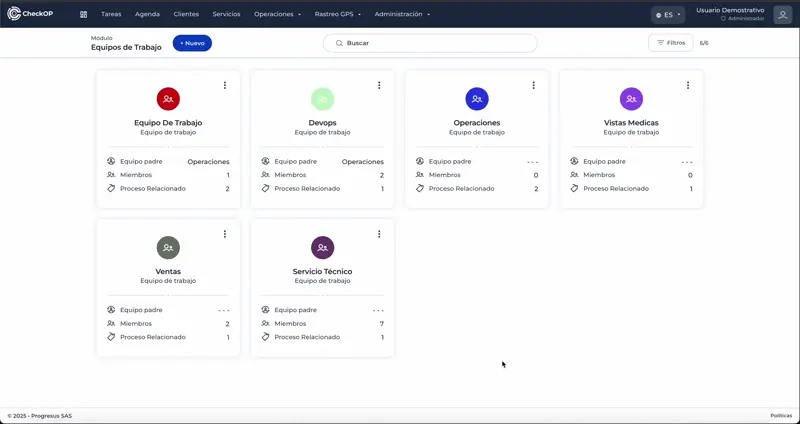Equipos de Trabajo
Introducción
El módulo de Equipos de Trabajo en CheckOP permite organizar a los usuarios dentro del sistema mediante una estructura jerárquica de equipos padres e hijos. Esta funcionalidad es clave para asignar tareas de manera más eficiente, mantener un control claro de las operaciones y garantizar que cada equipo se enfoque únicamente en las actividades que le corresponden.
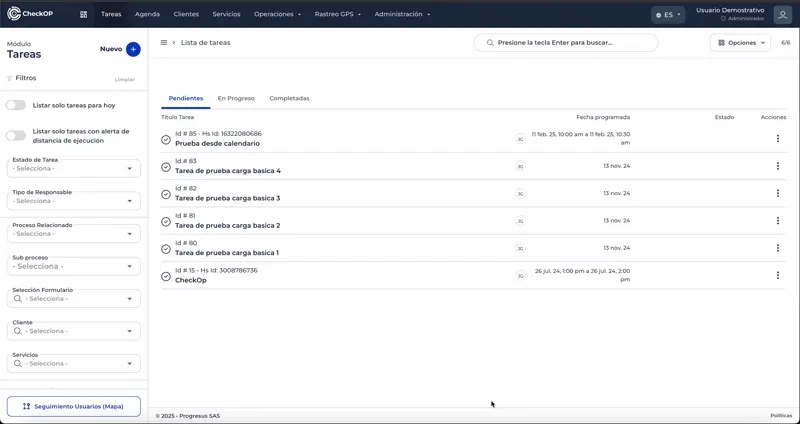
¿Cómo Funciona?
Estructura Jerárquica de Equipos: Los equipos pueden tener una estructura de padres (equipos principales) e hijos (subequipos) que facilita la organización y segmentación de las operaciones.
Líderes de Equipo: Cada equipo puede tener uno o varios líderes asignados, quienes son responsables de gestionar las tareas y supervisar las actividades de su equipo.
Asociación a Procesos: Los equipos pueden estar vinculados a uno o más procesos dentro del sistema, de manera que las tareas que se generen en esos procesos se puedan relacionar con los equipos correspondientes.
Visibilidad de Tareas:
- Los equipos y sus líderes solo pueden ver y gestionar las tareas que están asignadas a sus respectivos equipos
- Esto facilita una gestión focalizada y evita confusiones con otras áreas
Casos de uso principales
Para Empresas de Servicios Técnicos
- Equipos especializados por tipo de equipamiento
- Estructura jerárquica: Operaciones → Mantenimiento → Preventivo/Correctivo
- Control de visibilidad por especialidad técnica
Para Empresas con Operación Territorial
- Equipos por zona geográfica
- Líderes regionales con equipos locales
- Procesos específicos por región
Para Organizaciones Matriciales
- Equipos multifuncionales por proyecto
- Usuarios participando en múltiples equipos
- Líderes con responsabilidades cruzadas
Crear Equipo de Trabajo
Proceso:
- Acceda al módulo de Equipos de Trabajo
- Seleccione el botón "Crear nuevo equipo" en la parte superior
- Complete la información requerida:
Campos del Formulario:
- Título del equipo: Nombre descriptivo del equipo (ej: "Operaciones", "DevOps")
- Líderes de equipo: Selección múltiple de usuarios que liderarán el equipo
- Equipo padre: (Opcional) Seleccionar equipo principal si es un subequipo
- Procesos relacionados: Seleccionar uno o varios procesos operativos
- Descripción: (Opcional) Descripción del propósito o función del equipo
- Guarde el registro
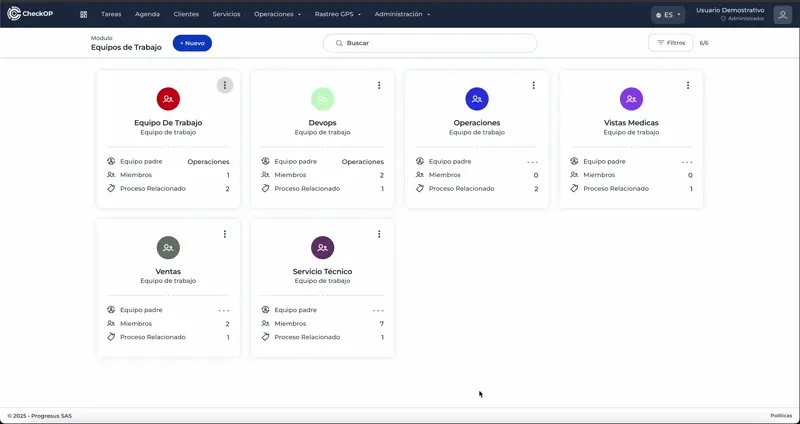
Asignar Líderes de Equipo de Trabajo
- Durante la creación o edición del equipo
- En el campo "Líderes de equipo"
- Seleccione uno o varios usuarios de la lista disponible
- Los líderes deben ser usuarios registrados en el sistema
Características:
- Selección múltiple: Un equipo puede tener varios líderes para distribuir responsabilidades
- Usuarios disponibles: Solo aparecen usuarios activos registrados en el sistema
Asociar Equipo Padre
Proceso:
- En el campo "Equipo padre" durante la creación
- Seleccione el equipo principal de la lista de equipos existentes (opcional)
- Deje vacío si es un equipo principal
Funcionalidad:
- Jerarquía visual: El equipo hijo mostrará su equipo padre en la tarjeta de información
- Organización: Permite crear estructuras organizacionales complejas y realistas
- Opcional: No todos los equipos requieren un equipo padre
- Un solo padre: Cada equipo puede tener únicamente un equipo padre
Asociar Procesos a Equipo de Trabajo
La asociación de procesos define el alcance operativo del equipo, estableciendo qué tipos de actividades y tareas están bajo su responsabilidad. Esto es fundamental para la correcta asignación de tareas, ya que permite que el sistema identifique automáticamente qué equipos son elegibles para manejar determinados tipos de operaciones, mejorando la eficiencia y evitando confusiones en la asignación.
Proceso:
- En el campo "Procesos relacionados" durante la creación
- Seleccione uno o varios procesos de la lista disponible
- Importante: Hacer clic en el botón para agregar cada proceso seleccionado
- Verificar que los procesos aparezcan listados en la configuración
Funcionalidad:
- Selección múltiple: Un equipo puede estar asociado a varios procesos según su capacidad operativa
- Procesos disponibles: Solo aparecen procesos previamente configurados en el sistema
- Propósito: Define qué tipos de tareas operativas puede manejar el equipo
- Filtrado inteligente: Facilita la asignación de tareas según el proceso y el equipo responsable
IMPORTANTE: Los miembros del equipo NO se pueden agregar durante la creación inicial. Esta funcionalidad requiere que el equipo esté previamente creado y guardado, ya que se realiza posteriormente a través de la función "Editar equipo".
Editar Equipo de Trabajo
- Localice el equipo en las tarjetas
- Seleccione los 3 puntos y luego la la opción "Editar" en la tarjeta del equipo
- Modifique los campos necesarios:
- Título del equipo
- Líderes asignados
- Equipo padre
- Procesos relacionados
- Descripción
- Guarde los cambios
-
Todos los campos son editables después de la creación
-
Los cambios se reflejan inmediatamente en la visualización
-
La edición no afecta las tareas ya asignadas a miembros del equipo
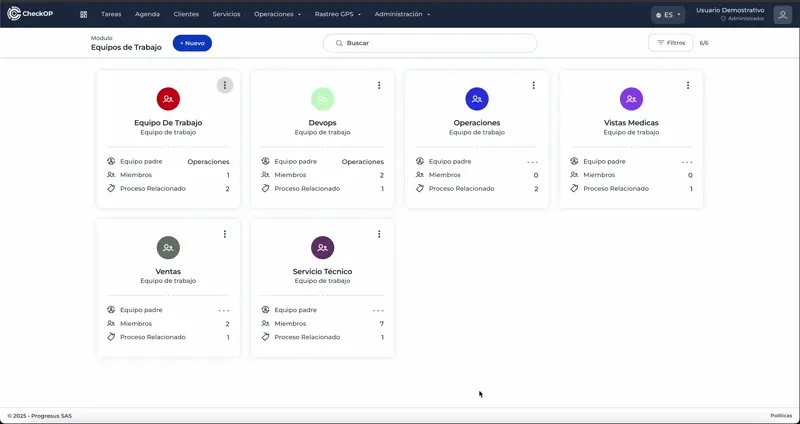
Agregar Miembros a Equipo de Trabajo
La gestión de miembros determina qué usuarios formarán parte del equipo y, por tanto, quiénes podrán recibir tareas asignadas a través de este equipo. CheckOP permite una membresía flexible donde los usuarios pueden pertenecer a múltiples equipos simultáneamente, lo que refleja la realidad de muchas organizaciones donde el personal puede tener responsabilidades en diferentes áreas o proyectos.
Proceso:
- En la pantalla de edición del equipo
- Localice la sección de "Miembros del equipo"
- Seleccione usuarios de la lista de usuarios registrados en la plataforma
- Los miembros agregados aparecerán en la lista del equipo
- Guarde los cambios
Características:
- Usuarios disponibles: Solo aparecen usuarios activos en el sistema
- Múltiples equipos: Un usuario puede pertenecer a varios equipos simultáneamente sin restricciones
- Sin límites: No hay restricción en la cantidad de miembros por equipo
- Visualización flexible: Los miembros se pueden ver en vista de lista o cuadrícula
Funcionalidad:
- Los miembros agregados pueden recibir tareas asignadas al equipo
- Aparecen automáticamente en los filtros de asignación de tareas
- Pueden ejecutar tareas relacionadas con los procesos asociados al equipo
Quitar Miembro de Equipo de Trabajo
a funcionalidad de remover miembros permite mantener actualizada la composición del equipo cuando hay cambios organizacionales, rotación de personal o reasignación de responsabilidades. Es importante considerar el impacto en tareas activas antes de realizar esta acción, ya que puede afectar la continuidad operativa.
Proceso:
- En la pantalla de edición del equipo
- En la sección de "Miembros del equipo"
- Localice el usuario a remover de la lista
- Seleccione los 3 puntos en la esquina de la tarjeta
- Seleccione la opción de "Quitar miembro"
- Confirme la acción
- Guarde los cambios
Consideraciones Importantes:
- Tareas asignadas: Evalúe si el usuario tiene tareas pendientes asignadas a través de este equipo
- Reasignación previa: Considere reasignar tareas activas antes de quitar el miembro para evitar interrupciones
- Múltiples equipos: Si el usuario pertenece a otros equipos, solo se retira del equipo actual
- Impacto en liderazgo: Si el usuario es líder del equipo, evalúe el impacto en la supervisión de tarea
Filtrar/Buscar Equipos de Trabajo
- Búsqueda por título: Campo de búsqueda general que busca por el nombre del equipo
- Búsqueda en tiempo real: Los resultados se actualizan automáticamente mientras se escribe
- Orden alfabético: De la A a la Z
- Orden alfabético inverso: De la Z a la A
- Por fecha de creación: Del más antiguo al más reciente
- Por fecha de creación inversa: Del más reciente al más antiguo
-
Búsqueda instantánea: Los resultados se muestran mientras se escribe
-
Filtros combinables: Se pueden aplicar búsqueda y ordenamiento simultáneamente
-
Visualización persistente: Los filtros se mantienen mientras se navega en el módulo